2017 JEEP GRAND CHEROKEE nastavení
[x] Cancel search: nastaveníPage 350 of 404
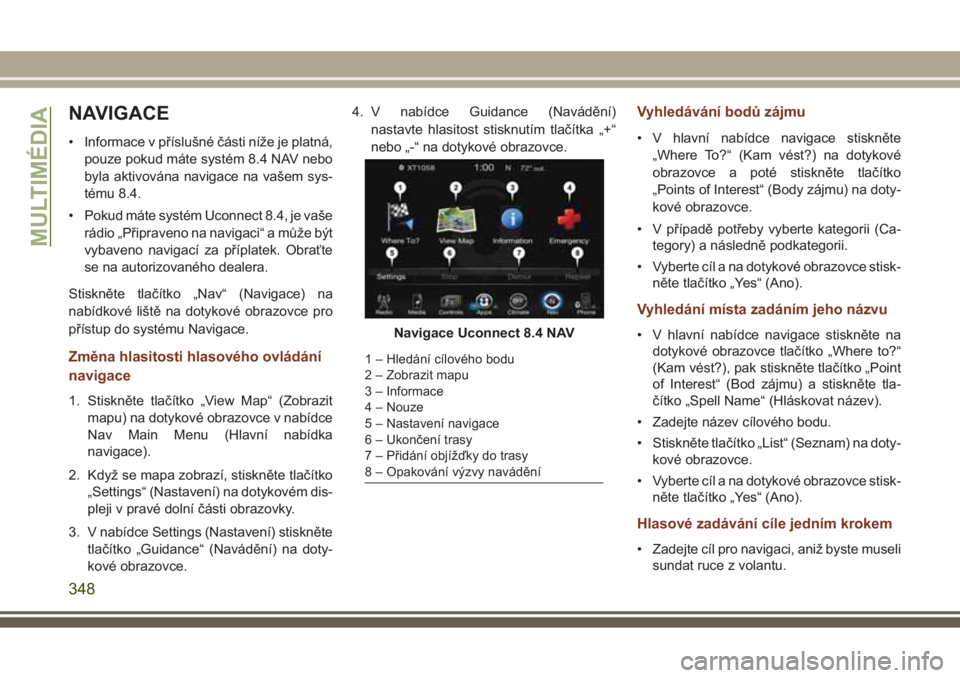
NAVIGACE
• Informace v příslušné části níže je platná,
pouze pokud máte systém 8.4 NAV nebo
byla aktivována navigace na vašem sys-
tému 8.4.
• Pokud máte systém Uconnect 8.4, je vaše
rádio „Připraveno na navigaci“ a může být
vybaveno navigací za příplatek. Obraťte
se na autorizovaného dealera.
Stiskněte tlačítko „Nav“ (Navigace) na
nabídkové liště na dotykové obrazovce pro
přístup do systému Navigace.
Změna hlasitosti hlasového ovládání
navigace
1. Stiskněte tlačítko „View Map“ (Zobrazit
mapu) na dotykové obrazovce v nabídce
Nav Main Menu (Hlavní nabídka
navigace).
2. Když se mapa zobrazí, stiskněte tlačítko
„Settings“ (Nastavení) na dotykovém dis-
pleji v pravé dolní části obrazovky.
3. V nabídce Settings (Nastavení) stiskněte
tlačítko „Guidance“ (Navádění) na doty-
kové obrazovce.4. V nabídce Guidance (Navádění)
nastavte hlasitost stisknutím tlačítka „+“
nebo „-“ na dotykové obrazovce.
Vyhledávání bodů zájmu
• V hlavní nabídce navigace stiskněte
„Where To?“ (Kam vést?) na dotykové
obrazovce a poté stiskněte tlačítko
„Points of Interest“ (Body zájmu) na doty-
kové obrazovce.
• V případě potřeby vyberte kategorii (Ca-
tegory) a následně podkategorii.
• Vyberte cíl a na dotykové obrazovce stisk-
něte tlačítko „Yes“ (Ano).
Vyhledání místa zadáním jeho názvu
• V hlavní nabídce navigace stiskněte na
dotykové obrazovce tlačítko „Where to?“
(Kam vést?), pak stiskněte tlačítko „Point
of Interest“ (Bod zájmu) a stiskněte tla-
čítko „Spell Name“ (Hláskovat název).
• Zadejte název cílového bodu.
• Stiskněte tlačítko „List“ (Seznam) na doty-
kové obrazovce.
• Vyberte cíl a na dotykové obrazovce stisk-
něte tlačítko „Yes“ (Ano).
Hlasové zadávání cíle jedním krokem
• Zadejte cíl pro navigaci, aniž byste museli
sundat ruce z volantu.
Navigace Uconnect 8.4 NAV
1 – Hledání cílového bodu
2 – Zobrazit mapu
3 – Informace
4 – Nouze
5 – Nastavení navigace
6 – Ukončení trasy
7 – Přidání objížďky do trasy
8 – Opakování výzvy navádění
MULTIMÉDIA
348
Page 351 of 404
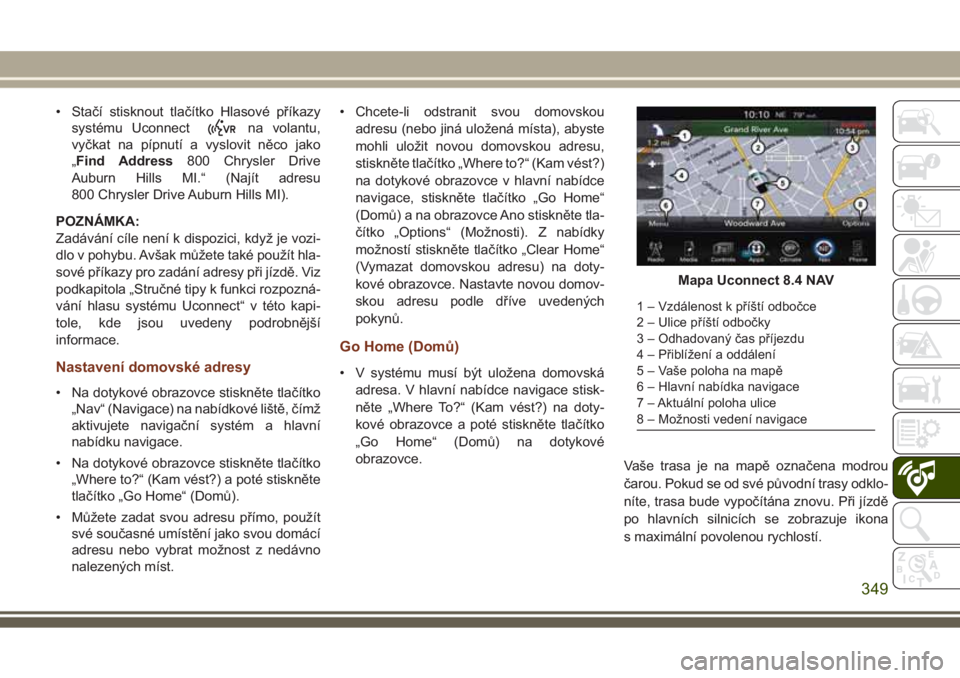
• Stačí stisknout tlačítko Hlasové příkazy
systému Uconnect
na volantu,
vyčkat na pípnutí a vyslovit něco jako
„Find Address800 Chrysler Drive
Auburn Hills MI.“ (Najít adresu
800 Chrysler Drive Auburn Hills MI).
POZNÁMKA:
Zadávání cíle není k dispozici, když je vozi-
dlo v pohybu. Avšak můžete také použít hla-
sové příkazy pro zadání adresy při jízdě. Viz
podkapitola „Stručné tipy k funkci rozpozná-
vání hlasu systému Uconnect“ v této kapi-
tole, kde jsou uvedeny podrobnější
informace.
Nastavení domovské adresy
• Na dotykové obrazovce stiskněte tlačítko
„Nav“ (Navigace) na nabídkové liště, čímž
aktivujete navigační systém a hlavní
nabídku navigace.
• Na dotykové obrazovce stiskněte tlačítko
„Where to?“ (Kam vést?) a poté stiskněte
tlačítko „Go Home“ (Domů).
• Můžete zadat svou adresu přímo, použít
své současné umístění jako svou domácí
adresu nebo vybrat možnost z nedávno
nalezených míst.• Chcete-li odstranit svou domovskou
adresu (nebo jiná uložená místa), abyste
mohli uložit novou domovskou adresu,
stiskněte tlačítko „Where to?“ (Kam vést?)
na dotykové obrazovce v hlavní nabídce
navigace, stiskněte tlačítko „Go Home“
(Domů) a na obrazovce Ano stiskněte tla-
čítko „Options“ (Možnosti). Z nabídky
možností stiskněte tlačítko „Clear Home“
(Vymazat domovskou adresu) na doty-
kové obrazovce. Nastavte novou domov-
skou adresu podle dříve uvedených
pokynů.
Go Home (Domů)
• V systému musí být uložena domovská
adresa. V hlavní nabídce navigace stisk-
něte „Where To?“ (Kam vést?) na doty-
kové obrazovce a poté stiskněte tlačítko
„Go Home“ (Domů) na dotykové
obrazovce.
Vaše trasa je na mapě označena modrou
čarou. Pokud se od své původní trasy odklo-
níte, trasa bude vypočítána znovu. Při jízdě
po hlavních silnicích se zobrazuje ikona
s maximální povolenou rychlostí.
Mapa Uconnect 8.4 NAV
1 – Vzdálenost k příští odbočce
2 – Ulice příští odbočky
3 – Odhadovaný čas příjezdu
4 – Přiblížení a oddálení
5 – Vaše poloha na mapě
6 – Hlavní nabídka navigace
7 – Aktuální poloha ulice
8 – Možnosti vedení navigace
349
Page 352 of 404
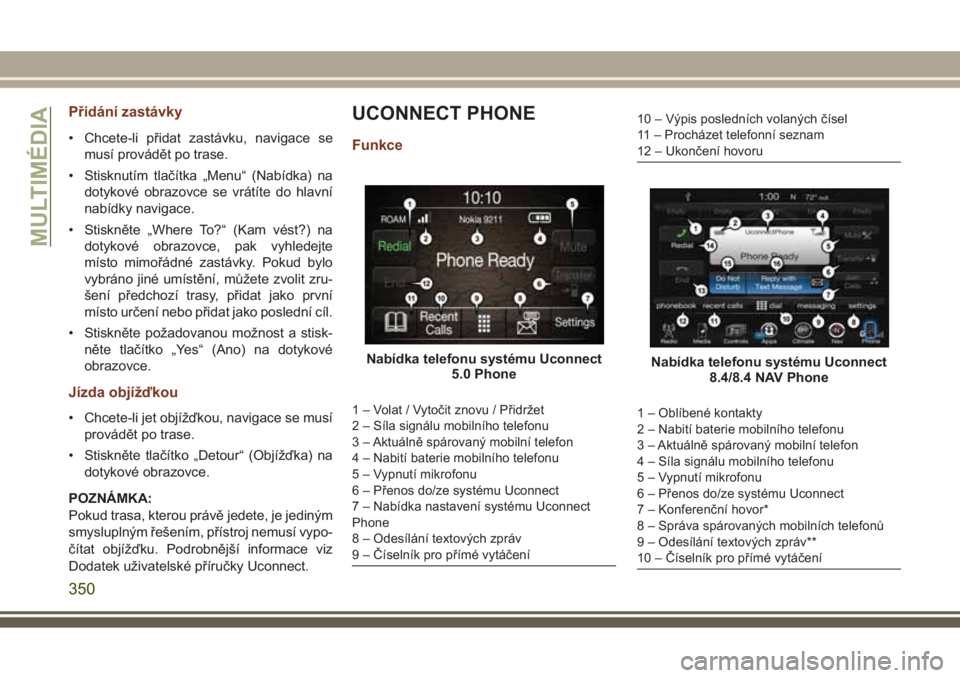
Přidání zastávky
• Chcete-li přidat zastávku, navigace se
musí provádět po trase.
• Stisknutím tlačítka „Menu“ (Nabídka) na
dotykové obrazovce se vrátíte do hlavní
nabídky navigace.
• Stiskněte „Where To?“ (Kam vést?) na
dotykové obrazovce, pak vyhledejte
místo mimořádné zastávky. Pokud bylo
vybráno jiné umístění, můžete zvolit zru-
šení předchozí trasy, přidat jako první
místo určení nebo přidat jako poslední cíl.
• Stiskněte požadovanou možnost a stisk-
něte tlačítko „Yes“ (Ano) na dotykové
obrazovce.
Jízda objížďkou
• Chcete-li jet objížďkou, navigace se musí
provádět po trase.
• Stiskněte tlačítko „Detour“ (Objížďka) na
dotykové obrazovce.
POZNÁMKA:
Pokud trasa, kterou právě jedete, je jediným
smysluplným řešením, přístroj nemusí vypo-
čítat objížďku. Podrobnější informace viz
Dodatek uživatelské příručky Uconnect.
UCONNECT PHONE
Funkce
1 – Volat / Vytočit znovu / Přidržet
2 – Síla signálu mobilního telefonu
3 – Aktuálně spárovaný mobilní telefon
4 – Nabití baterie mobilního telefonu
5 – Vypnutí mikrofonu
6 – Přenos do/ze systému Uconnect
7 – Nabídka nastavení systému Uconnect
Phone
8 – Odesílání textových zpráv
9 – Číselník pro přímé vytáčení
10 – Výpis posledních volaných čísel
11 – Procházet telefonní seznam
12 – Ukončení hovoru
1 – Oblíbené kontakty
2 – Nabití baterie mobilního telefonu
3 – Aktuálně spárovaný mobilní telefon
4 – Síla signálu mobilního telefonu
5 – Vypnutí mikrofonu
6 – Přenos do/ze systému Uconnect
7 – Konferenční hovor*
8 – Správa spárovaných mobilních telefonů
9 – Odesílání textových zpráv**
10 – Číselník pro přímé vytáčení
Nabídka telefonu systému Uconnect
5.0 PhoneNabídka telefonu systému Uconnect
8.4/8.4 NAV Phone
MULTIMÉDIA
350
Page 354 of 404

Párování (bezdrátové připojení)
mobilního telefonu k systému
Uconnect
Párování mobilního telefonu je proces sta-
novení bezdrátového spojení mezi mobilním
telefonem a systémem Uconnect.
POZNÁMKA:
• Chcete-li použít funkci systému Uconnect
Phone, nejprve musíte určit, zda váš
mobilní telefon a software jsou kompati-
bilní se systémem Uconnect. Kompletní
informace o kompatibilitě mobilního tele-
fonu naleznete na webové stránce
UconnectPhone.com.
• Párování mobilního telefonu není k dispo-
zici, když je vozidlo v pohybu.
• Maximálně deset mobilních telefonů
může být spárováno se systémem
Uconnect.
Zahájení postupu párování na rádiu
Uconnect 5.0:
1. Zapněte zapalování do polohy ACC (Pří-
slušenství) nebo ON (Zapnuto).
2. Stiskněte tlačítko „Phone“ (Telefon).
3. Vyberte „Settings“ (nastavení).
4.
Zvolte „Paired Phones“ (Spárované
telefony).
5. Zvolte „Add device“ (Přidat zařízení).
• Během připojování systému se v sys-
tému Uconnect Phone zobrazí obra-
zovka „In progress“ (Provádí se).Uconnect 8.4, 8.4 NAV:
1. Zapněte zapalování do polohy ACC (Pří-
slušenství) nebo ON (Zapnuto).
2. Stiskněte tlačítko „Phone“ (Telefon)
v panelu nabídek na dotykové
obrazovce.
3. Vyberte „Settings“ (nastavení).
4. Zvolte „Paired Phones“ (Spárované
telefony).
5. Zvolte „Add device“ (Přidat zařízení).
• Během připojování systému se v sys-
tému Uconnect Phone zobrazí obra-
zovka „In progress“ (Provádí se).
Uconnect 5.0
Uconnect 8.4 & 8.4 NAV
MULTIMÉDIA
352
Page 355 of 404

Spárujte svůj iPhone
Postup vyhledání dostupných zařízení na
zařízení iPhone s funkcí Bluetooth:
1. Stiskněte tlačítko Nastavení.
2. Vyberte Bluetooth.
•
Zkontrolujte, zda je funkce Bluetooth
povolena. Jakmile bude povolena,
mobilní telefon začne vyhledávat připo-
jení Bluetooth.
3. Když váš mobilní telefon najde systém
Uconnect, zvolte možnost „Uconnect“.
Dokončení postupu párování zařízení
iPhone
1. Po výzvě na mobilní telefon přijměte
požadavek na připojení ze systému
Uconnect Phone.
POZNÁMKA:
Některé mobilní telefony budou vyžado-
vat zadání kódu PIN.
Výběr úrovně priority zařízení iPhone
Až bude postup párování úspěšně dokon-
čen, systém vás vyzve, abyste vybrali, zda
se jedná o váš oblíbený mobilní telefon nebo
nikoli. Zvolíte-li možnost „Yes“ (Ano), nasta-
víte pro daný mobilní telefon nejvyšší prio-
ritu. Tento mobilní telefon bude mít přednost
před dalšími spárovanými telefony v daném
rozsahu a připojí se k systému Uconnect
automaticky při nastupování do vozidla.
K systému Uconnect může být připojen vždy
pouze jeden mobilní telefon nebo jedno au-
diozařízení Bluetooth. Pokud je vybráno
„NE“, stačí vybrat možnost „Uconnect“ na
obrazovce mobilního telefonu/audiozařízení
Bluetooth a systém Uconnect se znovu při-
pojí k zařízení Bluetooth.
Bluetooth zapnuto/Zařízení UconnectPožadavek na spárování
353
Page 356 of 404

Spárujte své zařízení Android
Postup vyhledání dostupných zařízení na
zařízení Android s funkcí Bluetooth.
1. Stiskněte tlačítko Menu (Nabídka).
2. Vyberte položku Settings (Nastavení).
3. Vyberte položku Connections (Připojení).
4. Nastavte Bluetooth na „On“ (Zapnuto).
• Zkontrolujte, zda je funkce Bluetooth
povolena. Jakmile bude povolena,
mobilní telefon začne vyhledávat při-
pojení Bluetooth.5. Když váš mobilní telefon najde systém
Uconnect, zvolte možnost „Uconnect“.
• Můžete být vyzváni mobilním telefo-
nem ke stažení telefonního seznamu;
pro automatické stažení telefonního
seznamu zaškrtněte možnost „Znovu
se neptat“. Takto můžete uskutečňovat
hovory vyslovením jména kontaktu.
Dokončení postupu párování zařízení
Android
1. Potvrďte, zda přístupový klíč zobrazený
na mobilním telefonu odpovídá přístupo-
vému klíči zobrazenému v systému
Uconnect a přijměte požadavek
Bluetooth na spárování.
POZNÁMKA:
Některé mobilní telefony vyžadují zadání
PIN ručně; zadejte kód PIN uvedený na
obrazovce systému Uconnect.
Výběr úrovně priority mobilního tele-
fonu Android
Až bude postup párování úspěšně dokon-
čen, systém vás vyzve, abyste vybrali, zda
se jedná o váš oblíbený mobilní telefon nebo
nikoli. Zvolíte-li možnost „Yes“ (Ano), nasta-
víte pro daný mobilní telefon nejvyšší prio-
ritu. Tento mobilní telefon bude mít přednost
před dalšími spárovanými telefony v daném
rozsahu a připojí se k systému Uconnect
automaticky při nastupování do vozidla.
K systému Uconnect může být připojen vždy
pouze jeden mobilní telefon nebo jedno au-
diozařízení Bluetooth. Pokud je vybráno
„NE“, stačí vybrat možnost „Uconnect“ naZařízení Uconnect
Požadavek na spárování
MULTIMÉDIA
354
Page 357 of 404

obrazovce mobilního telefonu/audiozařízení
Bluetooth a systém Uconnect se znovu při-
pojí k zařízení Bluetooth.
Nyní jste připraveni volat handsfree. Volání
zahájíte stisknutím tlačítka telefonu Ucon-
nect„Phone“ (Telefon)
na volantu.
POZNÁMKA:
Viz webové stránky UconnectPhone.com
pro další informace o párování mobilního
telefonu a seznam kompatibilních telefonů.
Obvyklé příkazy pro telefon (příklady)
• „Volat Jana Nováka“
• „Volat Jana Nováka na mobil“
• „Vytočit 1 248 555 1212“
• „Opakovat vytáčení“
Vypnutí (nebo zapnutí) mikrofonu
během volání
• Během volání stiskněte tlačítko „Mute“
(Vypnout mikrofon) na hlavní obrazovce
telefonu, čímž mikrofon vypnete nebo
zapnete.
Přenos příchozího hovoru mezi
sluchátkem a vozidlem
• Během příchozího hovoru stiskněte tla-
čítko „Transfer“ (Přenos) hlavního zobra-
zení položky Phone (Telefon), čímž pro-
vedete přenos příchozího hovoru mezi
sluchátkem a vozidlem.
Phonebook (Telefonní seznam)
Systém Uconnect automaticky synchroni-
zuje telefonní seznam z vašeho spárova-
ného telefonu, je-li tato funkce vaším telefo-
nem podporována. Kontakty telefonního
seznamu se aktualizují po každém připojení
telefonu. Pokud se vstupy telefonního
seznamu z vašeho telefonu nezobrazí,
zkontrolujte nastavení svého telefonu.
U některých telefonů musí být tato funkce
aktivována manuálně.
• Telefonní seznam z vašeho telefonu lze
procházet na dotykové obrazovce sys-
tému, ale editování lze provádět pouze
v telefonu. K procházení, stiskněte tla-
čítko „Phone (Telefon) na dotykové obra-
zovce a pak tlačítko „Phonebook“ (Tele-
fonní seznam) na dotykové obrazovce.Oblíbené vstupy telefonního seznamu lze
pro rychlejší přístup uložit jako položku
Favorites (Oblíbené). Tyto oblíbené vstupy
se zobrazují v horní části hlavního zobrazení
telefonu.
Doporučení pro hlasové příkazy
• Vyslovování úplných jmen (tzn.; Volat
Jana Nováka vs. Volat Jana) bude mít za
následek vyšší přesnost systému.
• Pro rychlejší dosažení výsledku můžete
příkazy „spojovat“. Například vyslovte
„Volat Jana Nováka, mobil“.
• Pokud posloucháte dostupné možnosti
hlasových příkazů, nemusíte poslouchat
celý seznam. Jakmile uslyšíte příkaz,
který potřebujete, stiskněte tlačítko
na volantu, vyčkejte na pípnutí a vyslovte
svůj příkaz.
Změna hlasitosti
• Zahajte dialog stisknutím tlačítka Phone
(Telefon)
, pak vyslovte příkaz,
například „Help“ (Nápověda).
355
Page 358 of 404

• Pomocí otočného knoflíku rádia
VOLUME/MUTE (Hlasitost/ztlumení)
upravte hlasitost na požadovanou úro-
veň, dokud bude systém Uconnect hovo-
řit.
POZNÁMKA:
Nastavení hlasitosti pro systém Uconnect je
jiné než pro audiosystém.
POZNÁMKA:
Chcete-li aktivovat nápovědu, stiskněte tla-
čítko telefonu Uconnect Phone
na
volantu a vyslovte „Help“ (Nápověda). Stisk-
nutím tlačítka Uconnect Phone Pickup (Při-
jmout hovor)
nebo tlačítka VR
a vyslovením „cancel“ (zrušit) zrušíte relaci
nápovědy.
Funkce Nerušit
S funkcí Nerušit můžete zakázat upozorňo-
vání na příchozí hovory a textové zprávy,
což vám umožní udržovat pozornost na sil-
nici a ruce na volantu. Pro vaše pohodlí je
zobrazeno počitadlo hovorů a textových
zpráv, zmeškaných během aktivace funkce
Nerušit.Funkce Nerušit může automaticky odpově-
dět textovou zprávou, hovorem nebo obo-
jím, když je příchozí hovor odmítnut, a ode-
slat je do hlasové schránky.
Automatická odpověď může být:
• „I am driving right now, I will get back to
you shortly.“ (Právě řídím, ozvu se poz-
ději.)
• Vytvořte si vlastní zprávu pro automatic-
kou odpověď o délce až 160 znaků.
Během funkce Nerušit lze zvolit Konferenční
hovor, takže můžete stále uskutečnit druhý
hovor bez přerušování příchozími hovory.
POZNÁMKA:
• Na dotykové obrazovce se zobrazí pouze
začátek vlastní zprávy.
• Odpověď textovou zprávu není kompati-
bilní se zařízením iPhone.
• Automatické odpovědi textovou zprávou
jsou k dispozici pouze na telefonech,
které podporují funkce Bluetooth MAP.
Příchozí textové zprávy
Po spárování systému Uconnect s mobilním
zařízením podporujícím technologii
Bluetooth s Profilem přístupu ke zprávám
(MAP) může systém Uconnect oznamovat
nové příchozí textové zprávy a číst je pro-
střednictvím audiosystému vozidla.
POZNÁMKA:
Pouze příchozí textové zprávy, přijaté
během aktuálního cyklu zapalování, lze
zobrazit/přečíst.
POZNÁMKA:
Všechny příchozí textové zprávy přijaté
během aktuálního cyklu zapalování budou
odstraněny ze systému Uconnect po nasta-
vení zapalování do vypnuté polohy.
Chcete-li povolit příchozí textové zprávy:
iPhone
1. Stiskněte tlačítko „Settings“ (Nastavení)
na mobilním telefonu.
MULTIMÉDIA
356